図1 インストールプログラムの起動中
ロシア語電子辞書 STAZHOR のインストール手順
STAZHOR のインストール手順を以下にご説明いたします。
インストールには20〜30分かかりますのでご注意ください。
インストール先のハードディスクには650MB以上の空き容量が必要です。
1. CD-ROM版の場合、STAZHOR
のインストールCDをディスクドライブに装入すると自動的にインストールプログラムが起動します。インストール開始画面が表示されるまでかなりの時間がかかりますので暫くお待ちください。インストールプログラムが起動しない場合はインストールCD-ROMのセットアッププログラムstazhor.exeを実行してください。
Windows Vista以降では自動再生ダイアログが表示されますのでここで「stazhor.exeの実行」をクリックしてください。
図1 インストールプログラムの起動中
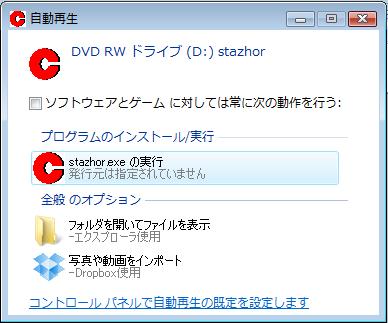
図2 自動再生ダイアログ
2.
ダウンロード版の場合、インストールプログラムは以下のとおりです。
Standard版 - stazhor_std***i***.exe
Basic版 - stazhor_bsc***i***.exe
Light版 - stazhor_lit***i***.exe (***i***はバージョン番号)
インストールプログラムは弊社ホームページhttp://russian.jp/stazhor.htmからダウンロードしてください。アンチウィルスプログラムが常駐している場合インストールプログラムをダウンロードしようとするとウィルスプログラムの侵入を防ぐために警告を発することがあります。avast!の場合、以下のような警告ダイアログが表示されます。
どうしてもダウンロードできない場合は圧縮ファイル(stazhor_std***i***.zipおよびstazhor_bsc***i***.zip, stazhor_lit***i***.zip)をダウンロードしてこれを解凍して実行してください。
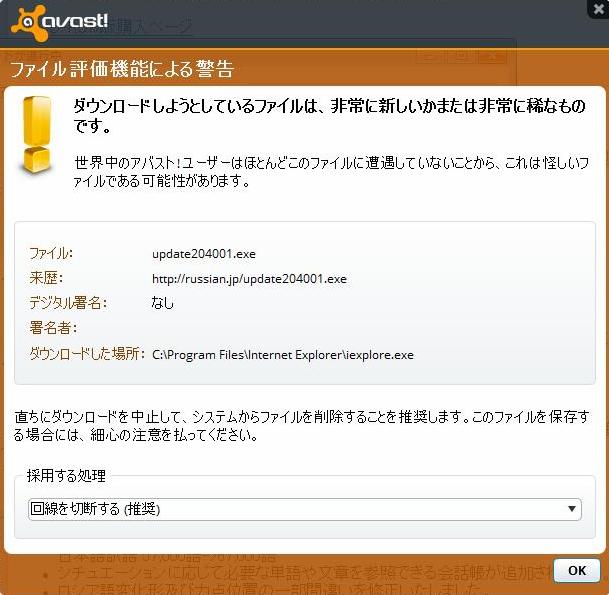
図3 avast!のダウンロード警告ダイアログ
「採用する処理」がデフォルトでは「回線を切断する」になっているのでダウンロードを実行するにはこれを「ダウンロードを完了する」に変更して「OK」ボタンをクリックしてください。

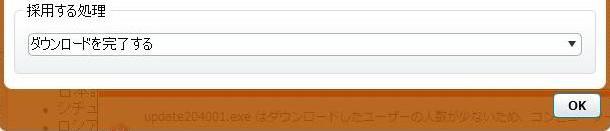
図4
「採用する処理」を「回線を切断する」から「ダウンロードを完了する」に変更
また、以下のような警告ダイアログが表示されることがありますがその場合は「操作」をクリックしてください。

図5
インターネットエクスプローラのダウンロード警告ダイアログ
3. インストールプログラムを起動するとアンチウィルスプログラムが常駐している場合はインストールプラグラムのチェックが行われることがあります。avast!の場合、インストールプログラム起動後プログラムの分析が数秒間行われます。これが終了すると分析完了のダイアログが表示されますので「実行を続ける」ボタンをクリックしてください。
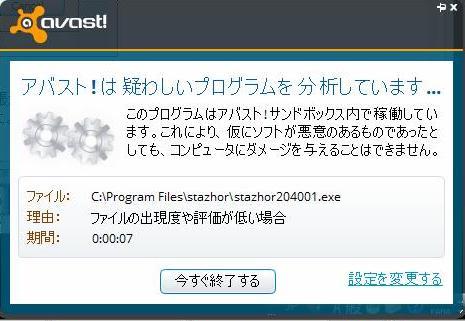
図6 インストールプログラム分析中のダイアログ
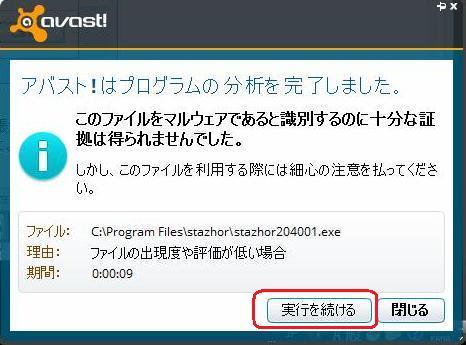
図7 インストールプログラム分析完了のダイアログ
Windows8/8.1の場合「Windows SmartScreenは認識されないアプリの起動を停止しました。このアプリを実行すると、PCに問題が起こる可能性があります。」というメッセージが表示されます。「詳細情報」をクリックして表示される「実行」ボタンをクリックしてください。
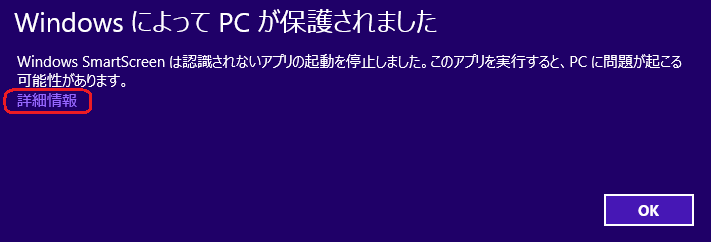
図7a Windows8.1の出所を把握していないプログラムへの警告メッセージ
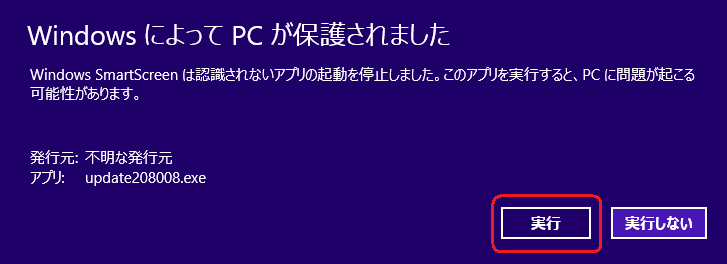
図7b Windows8.1の警告メッセージの詳細画面
4. インストール開始画面が表示されますので「Next」ボタンをクリックしてください。(図2)
図8 インストール開始画面
5. ライセンスアグリーメントの画面で「I Agree」のチェックボックスにチェックを入れて「Next」ボタンをクリックしてください。(図3)
図9 ライセンスアグリーメント画面
6. ユーザー登録画面で氏名と会社名を入力して「Next」ボタンをクリックしてください。(図4)
図10 ユーザー登録画面画面
7. インストール先決定画面ではデフォルト値でよければそのまま「Next」ボタンをクリックしてください。
図11 インストール先決定画面
8. プログラムグループ選択画面ではデフォルト値でよければそのまま「Next」ボタンをクリックしてください。
図12 プログラムグループ選択画面
9. インストール実行画面で「Next」ボタンををクリックするとインストールが開始されます。
図13 インストール実行画面
10. インストールにはかなりの時間がかかりますので暫くお待ちください。
図14 インストール実行中画面
11. インストールが終了するとインストール終了画面が表示されますので「Finish」をクリックしてください。
図15 インストール終了画面
12. デスクトップ上のSTAZHORアイコンをクリックしてSTAZHORを起動してください。
図16 STAZHORアイコン
アンチウィルスプログラムが常駐している場合はプラグラムのチェックが行われることがあります。avast!の場合、プログラム起動後プログラムの分析が数秒間行われます。これが終了すると分析完了のダイアログが表示されますので「実行を続ける」ボタンをクリックしてください。
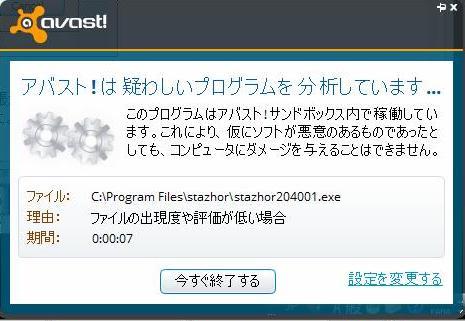
図17 プログラム分析中のダイアログ
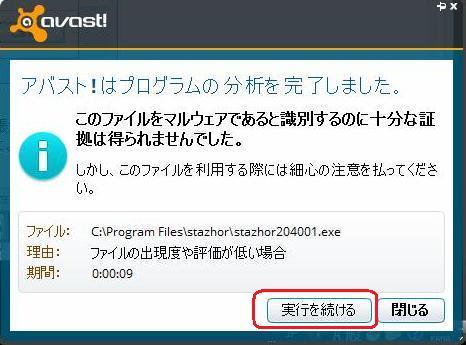
図18 プログラム分析完了のダイアログ
13. シリアルコード入力画面でCDケース裏面に貼られたシールに記載されたシリアルコード(Serial Code)を記入して「Register」ボタンをクリックしてください。
図19 シリアルコード入力画面
14. ロシア語電子辞書STAZHORが起動します。
図20 ロシア語電子辞書STAZHORが起動